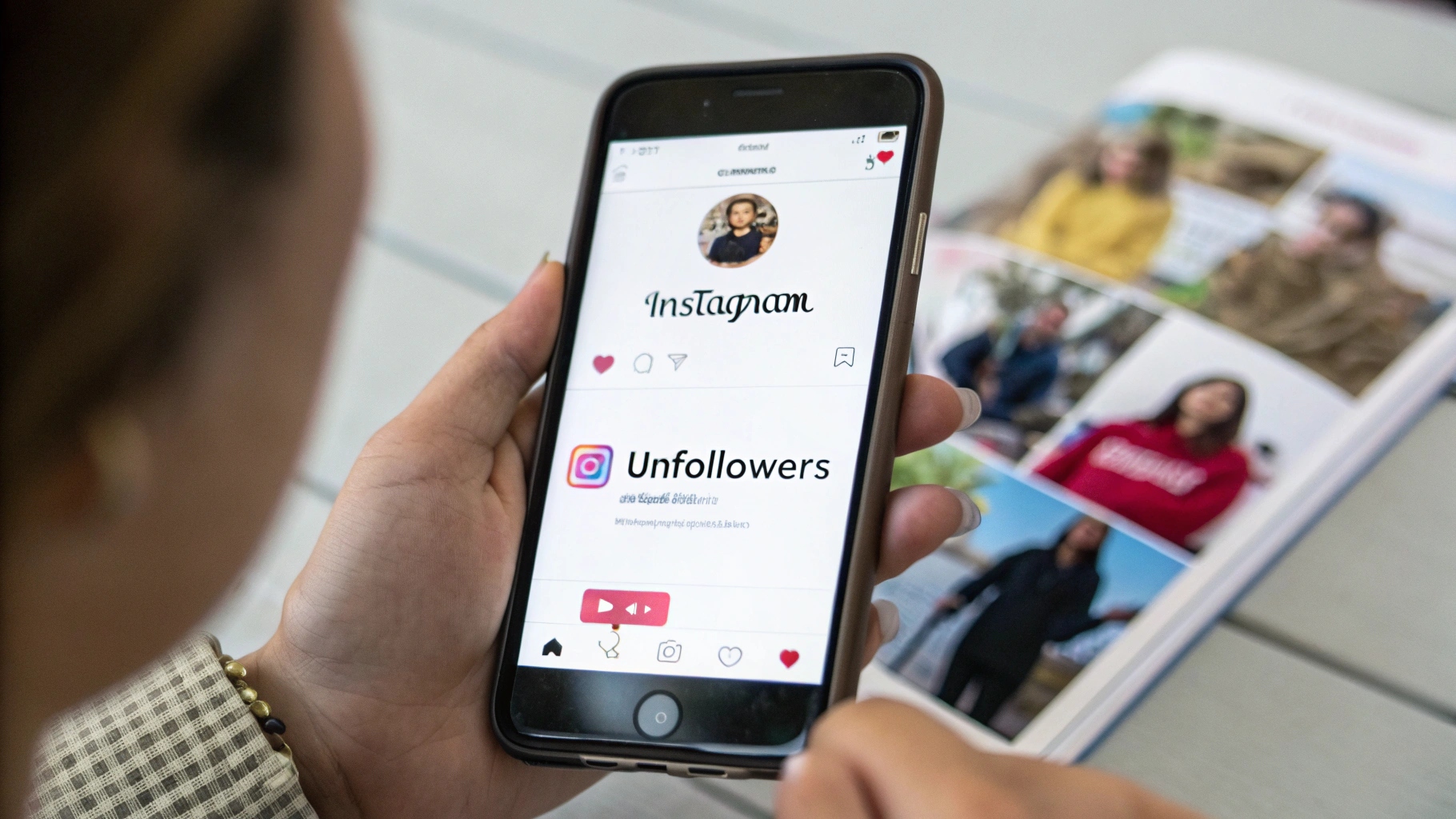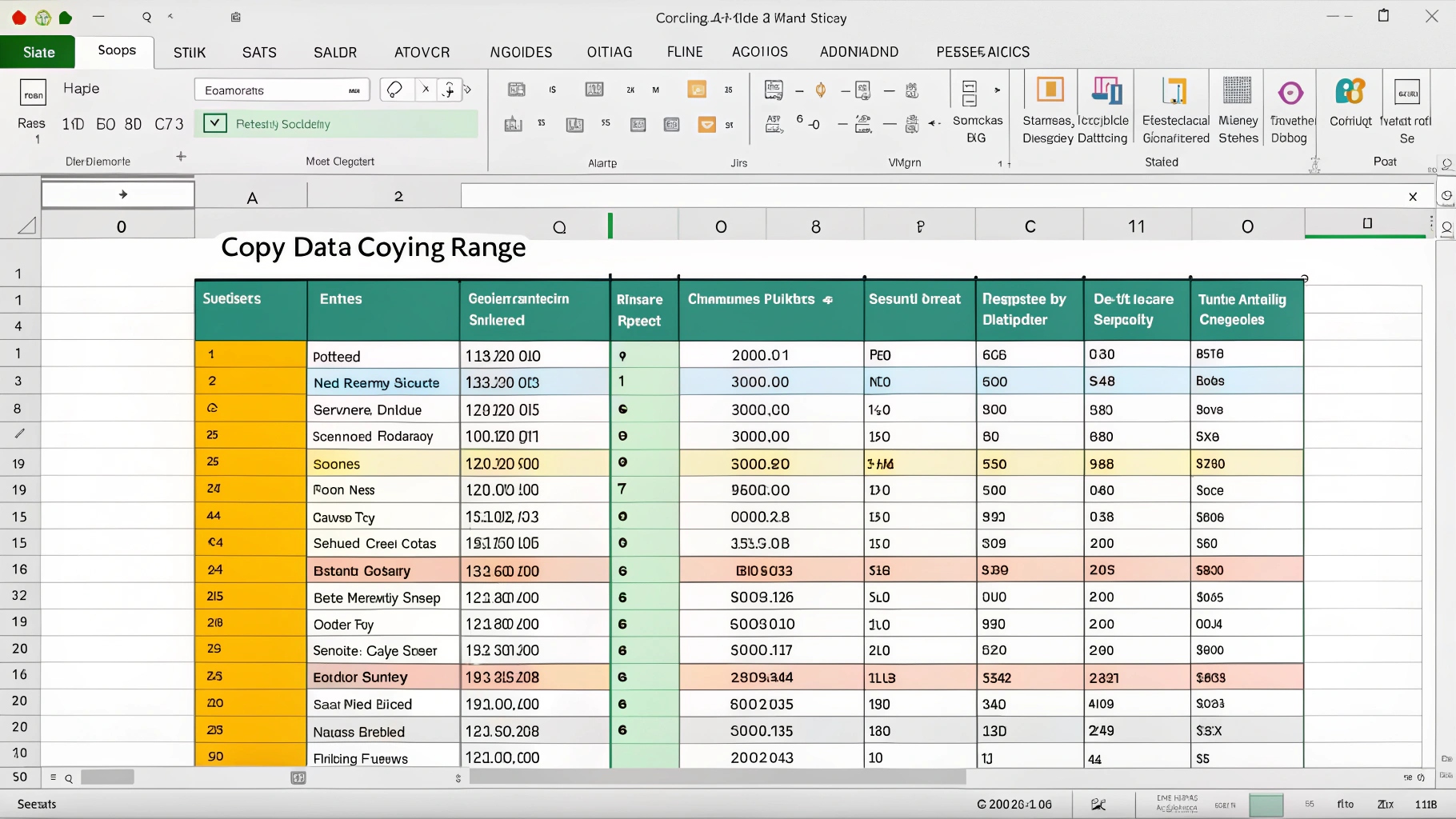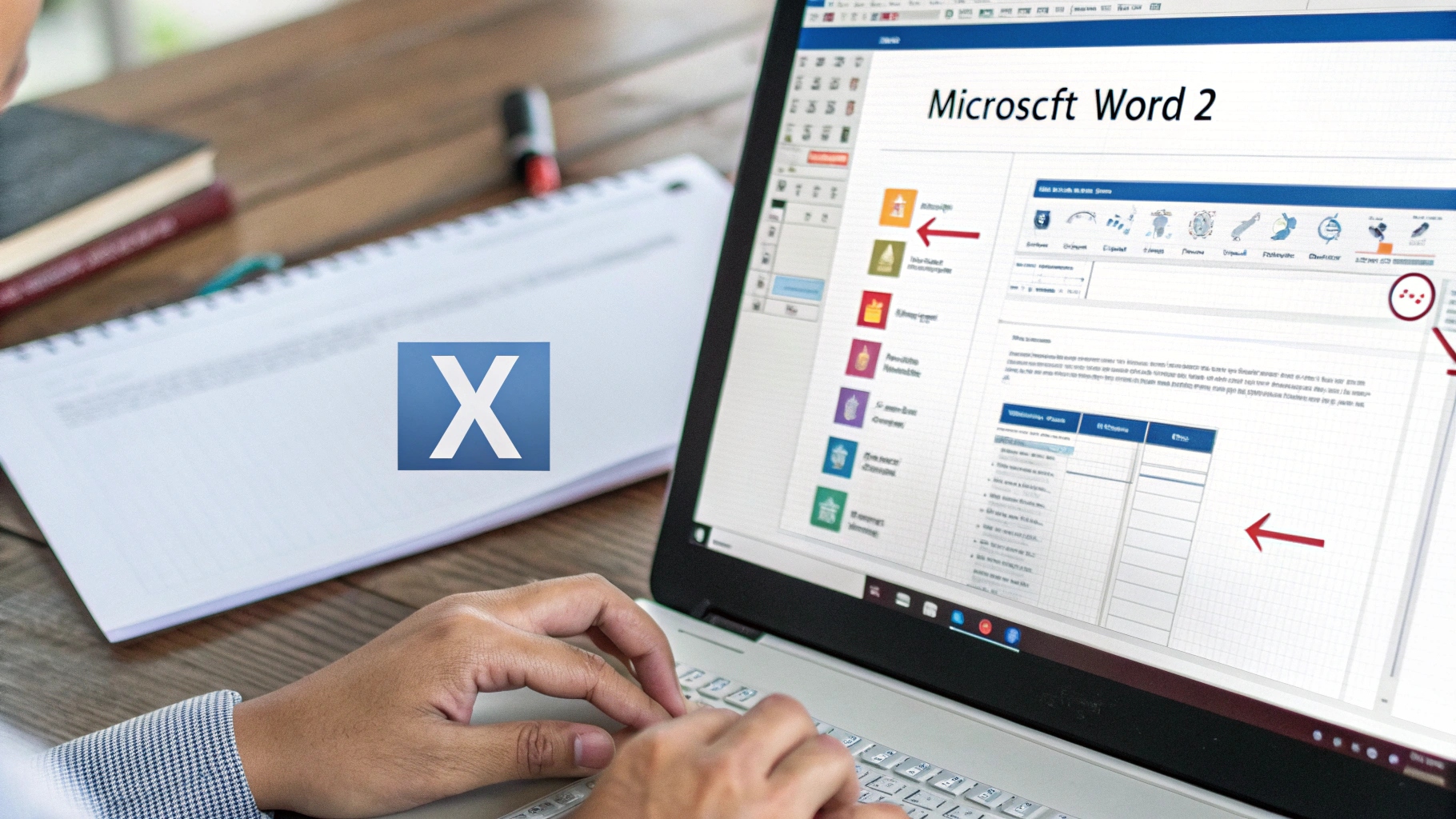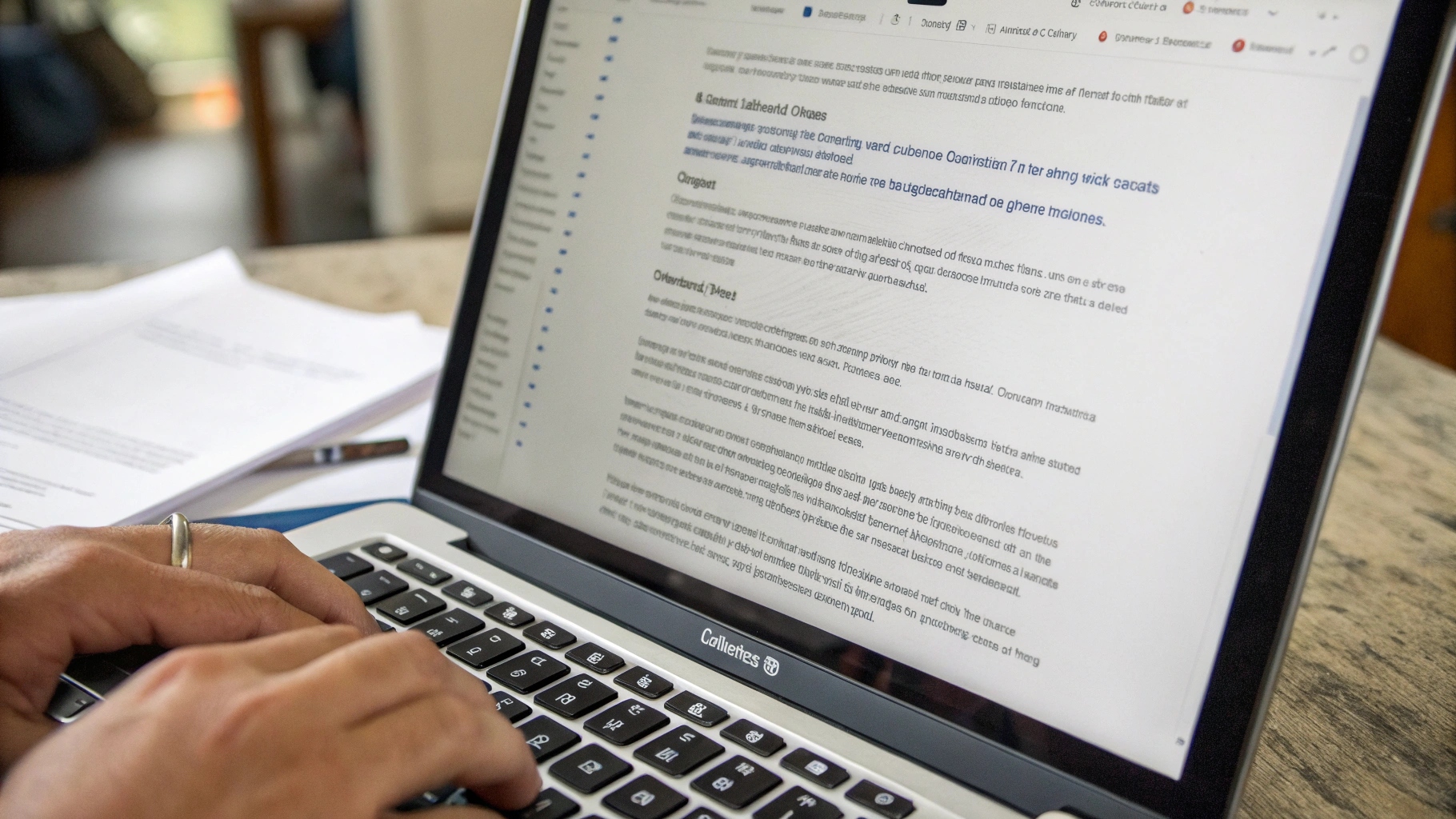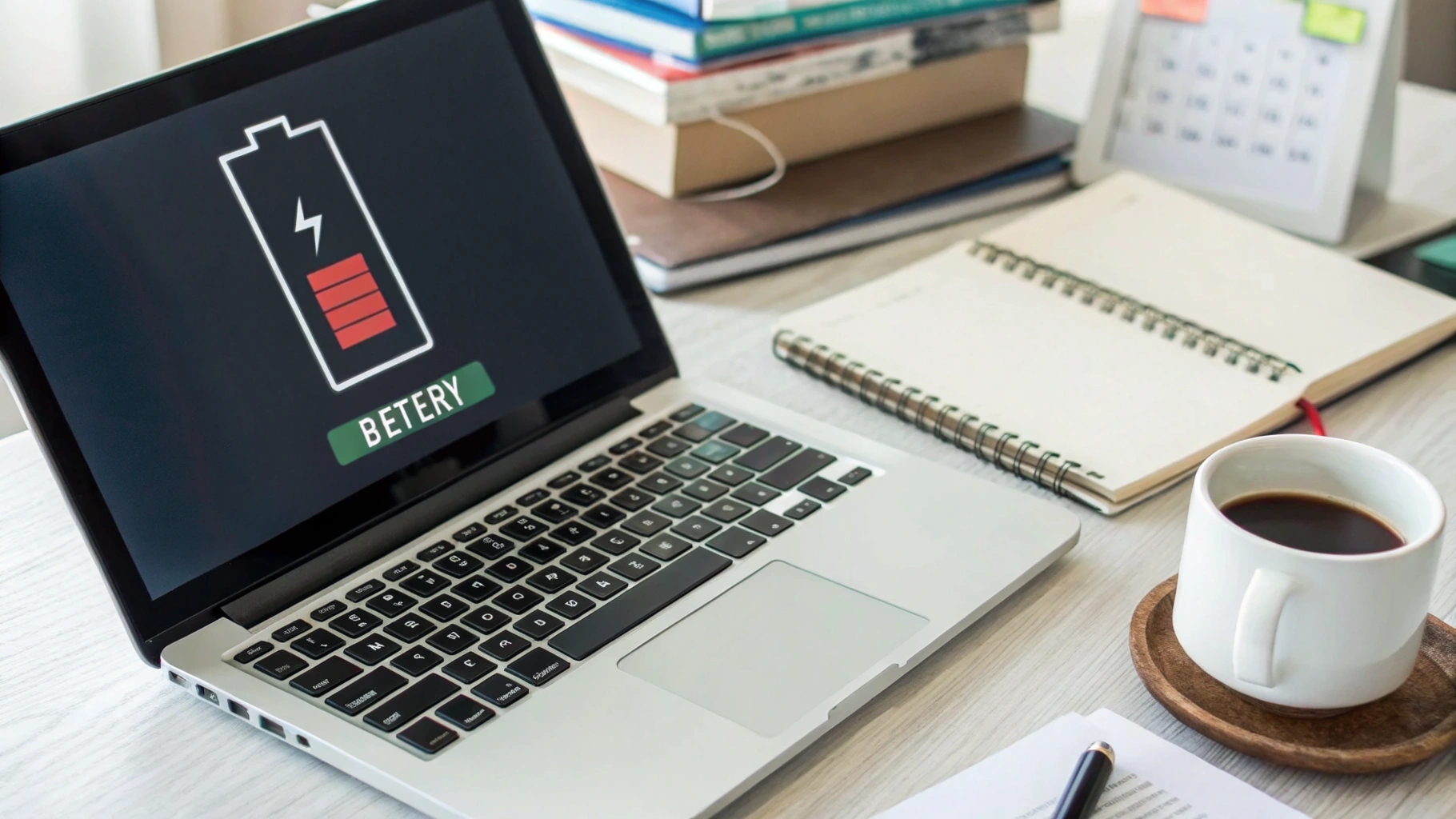 Ilustrasi Gambar Tentang Tips Menghemat Baterai Laptop Saat Digunakan Seharian(Media Indonesia)
Ilustrasi Gambar Tentang Tips Menghemat Baterai Laptop Saat Digunakan Seharian(Media Indonesia)
Perangkat laptop telah menjadi kebutuhan esensial bagi banyak orang, baik untuk bekerja, belajar, maupun hiburan. Mobilitas yang ditawarkan memungkinkan pengguna untuk menyelesaikan tugas di mana saja dan kapan saja. Namun, keterbatasan daya baterai seringkali menjadi kendala utama, terutama saat jauh dari sumber listrik. Memaksimalkan usia baterai laptop menjadi krusial agar aktivitas tidak terganggu sepanjang hari. Artikel ini akan mengupas tuntas berbagai strategi efektif untuk menghemat daya baterai laptop, sehingga Anda dapat bekerja atau menikmati hiburan tanpa khawatir kehabisan daya.
Memahami Konsumsi Daya Laptop
Sebelum membahas tips penghematan, penting untuk memahami faktor-faktor yang memengaruhi konsumsi daya laptop. Layar adalah salah satu penyumbang terbesar. Semakin tinggi tingkat kecerahan, semakin besar daya yang dibutuhkan. Prosesor (CPU) dan kartu grafis (GPU) juga berperan signifikan, terutama saat menjalankan aplikasi berat atau game. Perangkat keras lain seperti hard drive (HDD) atau solid-state drive (SSD), memori (RAM), dan perangkat nirkabel (Wi-Fi, Bluetooth) turut berkontribusi pada penggunaan daya secara keseluruhan. Bahkan, periferal yang terhubung seperti mouse, keyboard eksternal, dan speaker juga dapat memengaruhi daya tahan baterai.
Selain itu, sistem operasi dan aplikasi yang berjalan di latar belakang juga dapat menguras baterai. Beberapa aplikasi mungkin terus berjalan meskipun tidak digunakan secara aktif, melakukan sinkronisasi data atau memeriksa pembaruan secara berkala. Proses ini, meskipun kecil, dapat mengakumulasi dan mengurangi usia baterai secara signifikan. Memahami bagaimana setiap komponen dan proses berkontribusi pada konsumsi daya adalah langkah awal untuk mengoptimalkan penggunaan baterai.
Optimalkan Pengaturan Layar
Layar merupakan salah satu komponen yang paling haus daya pada laptop. Mengurangi tingkat kecerahan layar adalah cara paling sederhana dan efektif untuk menghemat baterai. Turunkan kecerahan ke tingkat yang nyaman untuk mata Anda, terutama saat berada di lingkungan dengan pencahayaan redup. Sebagian besar laptop memiliki tombol atau kombinasi tombol fungsi (Fn) untuk mengatur kecerahan dengan mudah. Anda juga dapat menyesuaikan kecerahan melalui pengaturan sistem operasi.
Selain kecerahan, pertimbangkan untuk mempersingkat waktu tunggu layar. Waktu tunggu layar adalah periode waktu setelah mana layar akan mati secara otomatis jika tidak ada aktivitas. Semakin pendek waktu tunggu, semakin sedikit daya yang terbuang saat laptop tidak digunakan. Anda dapat mengatur waktu tunggu layar melalui pengaturan daya di sistem operasi. Misalnya, atur agar layar mati setelah 2 menit tidak aktif.
Beberapa laptop modern dilengkapi dengan fitur adaptive brightness yang secara otomatis menyesuaikan kecerahan layar berdasarkan kondisi pencahayaan sekitar. Fitur ini dapat membantu menghemat baterai, tetapi terkadang kurang akurat atau mengganggu. Jika Anda merasa fitur ini tidak berfungsi dengan baik, Anda dapat menonaktifkannya dan mengatur kecerahan secara manual.
Kelola Aplikasi dan Proses Latar Belakang
Banyak aplikasi yang berjalan di latar belakang tanpa Anda sadari, mengonsumsi daya dan sumber daya sistem. Identifikasi aplikasi-aplikasi ini dan nonaktifkan atau uninstall yang tidak diperlukan. Anda dapat menggunakan Task Manager (di Windows) atau Activity Monitor (di macOS) untuk melihat aplikasi mana yang paling banyak menggunakan sumber daya. Tutup aplikasi yang tidak digunakan secara aktif.
Beberapa aplikasi mungkin memiliki pengaturan untuk membatasi penggunaan sumber daya saat berjalan di latar belakang. Misalnya, aplikasi email mungkin memiliki opsi untuk mengatur frekuensi sinkronisasi email. Kurangi frekuensi sinkronisasi untuk menghemat baterai. Aplikasi lain mungkin memiliki opsi untuk menonaktifkan notifikasi push, yang juga dapat membantu mengurangi konsumsi daya.
Selain aplikasi, sistem operasi juga menjalankan berbagai proses latar belakang. Beberapa proses ini penting untuk fungsi sistem, tetapi yang lain mungkin tidak diperlukan. Anda dapat menggunakan alat seperti msconfig (di Windows) untuk mengelola layanan yang berjalan saat startup. Nonaktifkan layanan yang tidak diperlukan untuk mempercepat waktu booting dan menghemat baterai.
Optimalkan Pengaturan Daya
Sistem operasi modern menyediakan berbagai pengaturan daya yang dapat disesuaikan untuk mengoptimalkan penggunaan baterai. Di Windows, Anda dapat memilih antara beberapa mode daya, seperti Balanced, Power Saver, dan High Performance. Mode Power Saver dirancang untuk menghemat baterai dengan mengurangi kinerja sistem. Mode Balanced menawarkan keseimbangan antara kinerja dan efisiensi daya. Mode High Performance memaksimalkan kinerja sistem, tetapi mengonsumsi lebih banyak daya.
Pilih mode Power Saver saat Anda perlu memaksimalkan usia baterai. Anda juga dapat menyesuaikan pengaturan daya secara manual untuk mengontrol berbagai aspek, seperti waktu tunggu layar, waktu tidur, dan pengaturan prosesor. Misalnya, Anda dapat mengatur agar laptop masuk ke mode tidur setelah beberapa menit tidak aktif.
Di macOS, Anda dapat menemukan pengaturan daya di preferensi sistem. Anda dapat menyesuaikan pengaturan seperti waktu tunggu layar, waktu tidur, dan opsi untuk mengoptimalkan streaming video saat menggunakan baterai. Aktifkan opsi Reduce brightness slightly while on battery untuk menghemat daya.
Matikan Fitur yang Tidak Digunakan
Banyak fitur laptop yang mengonsumsi daya meskipun tidak digunakan secara aktif. Matikan fitur-fitur ini untuk menghemat baterai. Misalnya, matikan Wi-Fi dan Bluetooth saat Anda tidak terhubung ke jaringan atau perangkat nirkabel. Anda dapat menggunakan mode pesawat untuk menonaktifkan semua koneksi nirkabel dengan cepat.
Jika Anda tidak menggunakan webcam atau mikrofon, nonaktifkan perangkat ini melalui pengaturan sistem. Beberapa laptop memiliki tombol fisik untuk menonaktifkan webcam. Matikan keyboard backlight jika tidak diperlukan. Nonaktifkan fitur lokasi jika Anda tidak menggunakan aplikasi yang memerlukan informasi lokasi.
Perangkat USB yang terhubung ke laptop juga dapat mengonsumsi daya. Cabut perangkat USB yang tidak digunakan, seperti mouse, keyboard eksternal, dan hard drive eksternal. Jika Anda menggunakan mouse nirkabel, matikan saat tidak digunakan.
Perawatan Baterai yang Tepat
Perawatan baterai yang tepat dapat memperpanjang usia baterai dan memastikan kinerja yang optimal. Hindari mengisi daya baterai secara berlebihan. Setelah baterai terisi penuh, cabut pengisi daya. Meninggalkan laptop terhubung ke pengisi daya setelah baterai terisi penuh dapat merusak baterai dalam jangka panjang.
Hindari membiarkan baterai benar-benar kosong. Mengosongkan baterai secara teratur dapat memperpendek usia baterai. Isi daya baterai saat mencapai sekitar 20%. Simpan laptop di tempat yang sejuk dan kering. Suhu ekstrem dapat merusak baterai. Hindari meninggalkan laptop di dalam mobil yang panas atau di bawah sinar matahari langsung.
Beberapa laptop memiliki fitur battery health management yang dirancang untuk memperpanjang usia baterai. Fitur ini membatasi pengisian daya baterai hingga 80% atau 90% untuk mengurangi tekanan pada baterai. Aktifkan fitur ini jika tersedia di laptop Anda.
Pertimbangkan Upgrade Perangkat Keras
Jika laptop Anda sudah tua, pertimbangkan untuk mengupgrade perangkat keras untuk meningkatkan efisiensi daya. Mengganti hard drive (HDD) dengan solid-state drive (SSD) dapat meningkatkan kecepatan sistem dan mengurangi konsumsi daya. SSD lebih efisien daripada HDD karena tidak memiliki bagian yang bergerak.
Menambah memori (RAM) juga dapat meningkatkan kinerja sistem dan mengurangi beban pada prosesor. Dengan RAM yang cukup, laptop tidak perlu menggunakan hard drive sebagai memori virtual, yang dapat menghemat daya. Jika kartu grafis (GPU) Anda sudah tua, pertimbangkan untuk mengupgrade ke GPU yang lebih efisien. GPU yang lebih baru biasanya lebih hemat daya daripada GPU yang lebih lama.
Jika baterai laptop Anda sudah tua dan tidak lagi berfungsi dengan baik, pertimbangkan untuk mengganti baterai. Baterai baru akan memberikan daya tahan yang lebih lama dan memastikan kinerja yang optimal. Pastikan untuk membeli baterai yang kompatibel dengan model laptop Anda.
Gunakan Software Penghemat Baterai
Terdapat berbagai software penghemat baterai yang tersedia untuk laptop. Software ini dapat membantu Anda mengoptimalkan pengaturan daya, mengelola aplikasi latar belakang, dan memantau penggunaan baterai. Beberapa software bahkan menawarkan fitur tambahan, seperti memprediksi sisa waktu baterai dan memberikan saran untuk menghemat daya.
Beberapa contoh software penghemat baterai populer termasuk BatteryCare, Battery Optimizer, dan DU Battery Saver. Software ini biasanya mudah digunakan dan dapat disesuaikan dengan kebutuhan Anda. Namun, berhati-hatilah saat menginstal software dari sumber yang tidak dikenal. Pastikan software tersebut aman dan tidak mengandung malware.
Beberapa sistem operasi juga memiliki fitur penghemat baterai bawaan. Misalnya, Windows 10 memiliki fitur Battery Saver yang dapat diaktifkan untuk menghemat daya. macOS memiliki fitur Energy Saver yang memungkinkan Anda menyesuaikan pengaturan daya.
Tips Tambahan untuk Menghemat Baterai
Selain tips-tips di atas, berikut adalah beberapa tips tambahan untuk menghemat baterai laptop:
- Kurangi penggunaan aplikasi berat: Aplikasi seperti game, editor video, dan software desain grafis membutuhkan banyak daya. Gunakan aplikasi ini hanya saat diperlukan.
- Hindari multitasking: Menjalankan terlalu banyak aplikasi secara bersamaan dapat menguras baterai. Tutup aplikasi yang tidak digunakan.
- Gunakan browser yang efisien: Beberapa browser lebih efisien daripada yang lain. Coba gunakan browser seperti Microsoft Edge atau Safari, yang dikenal lebih hemat daya.
- Nonaktifkan animasi dan efek visual: Animasi dan efek visual dapat mempercantik tampilan sistem operasi, tetapi juga mengonsumsi daya. Nonaktifkan fitur-fitur ini untuk menghemat baterai.
- Bersihkan laptop secara teratur: Debu dan kotoran dapat menghambat sirkulasi udara dan menyebabkan laptop menjadi panas. Panas berlebih dapat mengurangi usia baterai. Bersihkan laptop secara teratur untuk menjaga suhu tetap optimal.
Dengan menerapkan tips-tips di atas, Anda dapat memaksimalkan usia baterai laptop dan bekerja atau menikmati hiburan tanpa khawatir kehabisan daya. Ingatlah bahwa setiap laptop berbeda, jadi eksperimen dengan berbagai pengaturan dan strategi untuk menemukan apa yang paling cocok untuk Anda.